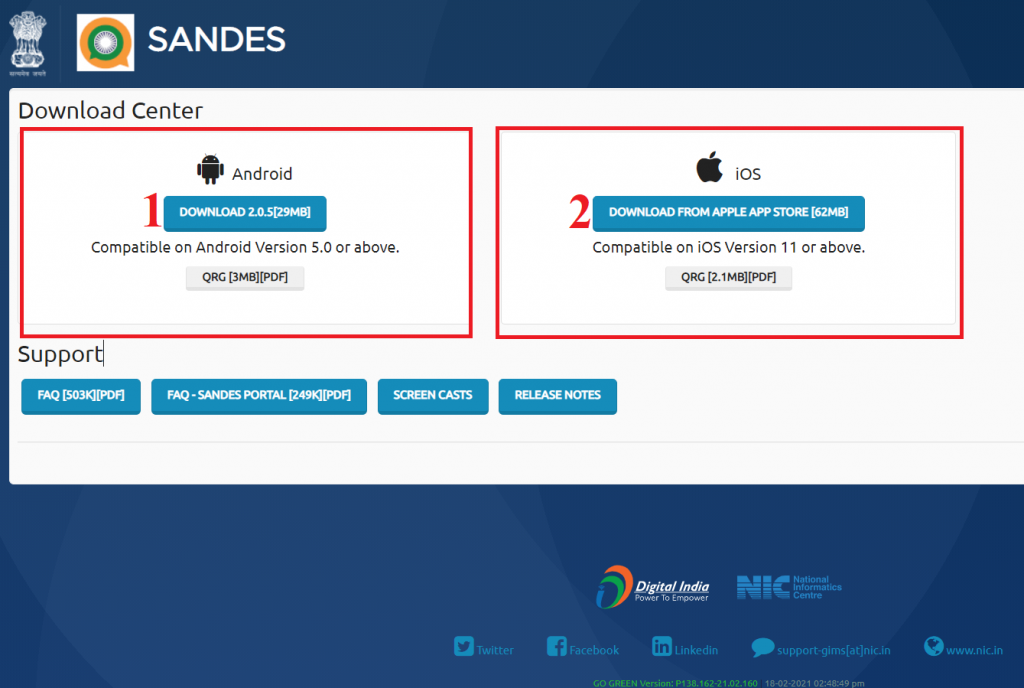ఆండ్రాయిడ్ స్మార్ట్ఫోన్లు & టాబ్లెట్లు పిసిల మాదిరిగానే ఉంటాయి. అవి అంత తీవ్రంగా లేవు, అయినప్పటికీ అవి అద్భుతంగా కాంపాక్ట్. అనుకూలమైన పిసిలుగా, సందేశాలను పంపడానికి, వెబ్ను పరిశీలించడానికి, యూట్యూబ్ వీడియోలను చూడటానికి మరియు మీ డెస్క్టాప్లో మీరు చేయగలిగే విస్తృత శ్రేణి అంశాలను ఉపయోగించుకోవచ్చు. వాస్తవానికి - ప్రింటింగ్తో సహా.
క్లౌడ్-ఆధారిత ప్రింటింగ్ పురోగతులు మరియు ఉత్పత్తుల విధానంతో మరియు క్లౌడ్-సపోర్ట్ ప్రింటర్లు మరియు అనువర్తనాలతో పాటు, మీ Android స్మార్ట్ఫోన్ లేదా టాబ్లెట్లో ముద్రణ అంత కష్టమైన పని కాదు. ఈ పోస్ట్లో, వెబ్పేజీని ప్రింట్ చేయడానికి 3 మార్గాలు, ఆండ్రాయిడ్ పరికరాల్లో పిడిఎఫ్కు చిత్రం మీకు తెలియజేస్తాము.
Google మేఘ ముద్రణ

స్క్రీన్ రికార్డర్ విండోస్ ఉచితం వాటర్మార్క్ లేదు
గూగుల్ క్లౌడ్ ప్రింట్ చాలా ప్రింటర్లతో అంచనాలను అందుకుంటుంది. ఉత్తమ అనుభవం కోసం, క్లౌడ్ రెడీ ప్రింటర్ సిఫార్సు చేయబడింది. ఈ రకమైన ప్రింటర్లు ఇంటర్నెట్తో సూటిగా కనెక్ట్ అవ్వగలవు మరియు అది పనిచేయడానికి PC తో బాధపడనవసరం లేదు. గూగుల్ క్లౌడ్ రెడీ ప్రింటర్ల యొక్క తాజా జాబితాను గూగుల్ క్లౌడ్ ప్రింట్లో మంచిగా మరియు బలంగా ఉంచుతుంది.
Google మేఘ ముద్రణను ఉపయోగించడానికి, మీకు Google ఖాతా (మరియు ప్రింటర్) అవసరం. దీన్ని సెటప్ చేసిన నేపథ్యంలో, మీరు ప్రపంచంలోని ఏదైనా Android గాడ్జెట్ నుండి లేదా ఏదైనా PC నుండి మీ హోమ్ ప్రింటర్లో ఏదైనా ముద్రించవచ్చు.
మీ Android గాడ్జెట్లో ఈ అనువర్తనాన్ని సెటప్ చేయడానికి, మీరు మీ పరికరంలో Google మేఘ ముద్రణ అనువర్తనాన్ని డౌన్లోడ్ చేసి, ఇన్స్టాల్ చేయాలి.
అనువర్తనం ఇన్స్టాల్ చేయబడిన తర్వాత, దాన్ని తెరవండి. ప్రాధమిక ఇంటర్ఫేస్లో నిజంగా కొన్ని ఎంపికలు ఉన్నాయి, అయితే వీటిలో మూడు ఉపయోగకరంగా ఉన్నాయని నేను కనుగొన్నాను - మిగిలినవి మరింత అధునాతన అవసరాలు ఉన్న వినియోగదారుల కోసం. మేము ఇంకా సెట్టింగులను సెటప్ చేయనందున, మీ Google మేఘ ముద్రణ ఖాతాను మీ Android స్మార్ట్ఫోన్తో కనెక్ట్ చేయడానికి సెట్టింగ్ల ఎంపికను నొక్కండి.
సిఫార్సు చేయబడింది: స్మార్ట్ఫోన్ నుండి GPS, మ్యాప్ స్థానాన్ని పంచుకోవడానికి 5 మార్గాలు


మీరు సెట్టింగుల పేజీలో ఉన్నప్పుడు, మీ Google ఖాతాలోకి లాగిన్ అవ్వండి మరియు తరువాత అనువర్తనం మీకు మూడు ఎంపికలను ప్రదర్శిస్తుంది, వీటిలో మీరు ఏదైనా ఒక ఎంపికను ఎంచుకోవాలి. స్క్రీన్ షాట్ క్రింద, ఇది మీ వద్ద ఉన్న ప్రింటర్ క్రమాన్ని అభ్యర్థిస్తున్నట్లు మీరు చూడవచ్చు - మీకు అనిశ్చితంగా ఉన్న అవకాశం మీద, ఇతర ప్రింటర్లను అనేక రకాలకు సరిపోయే విధంగా ఎంచుకోండి. మీకు ఇంకా ప్రింటర్ లేనట్లయితే, ఈ అనువర్తనాన్ని Google డాక్స్తో ఉపయోగించుకోవాల్సిన అవసరం ఉన్నట్లయితే, “Google క్లౌడ్ ప్రింట్ సిద్ధంగా ఉంది” ఎంచుకోండి. అప్పుడు మీరు దీన్ని డిఫాల్ట్ ప్రింటర్గా సెట్ చేయాలా అని అడుగుతుంది, కాబట్టి “అవును” ఎంచుకోండి.
క్లౌడ్ ప్రింట్ డిఫాల్ట్ ఆండ్రాయిడ్ షేర్ మెనూతో జతచేస్తుంది, ఇది ఏదైనా ముఖ్యమైన అప్లికేషన్ నుండి ప్రింట్ చేయడానికి మిమ్మల్ని అనుమతిస్తుంది.
పాలో ఫెర్నాండెజ్ చేత క్లౌడ్ ప్రింట్ ప్లస్

క్లౌడ్ ప్రింట్ ప్లస్ అనువర్తనాన్ని పాలో ఫెర్నాండెజ్ అభివృద్ధి చేశారు. గూగుల్ క్లౌడ్ ప్రింట్ అనువర్తనం మరియు క్లౌడ్ ప్రింట్ ప్లస్ అనువర్తనం రెండూ స్మార్ట్ఫోన్లు లేదా టాబ్లెట్ల నుండి ముద్రణను అనుమతించడానికి క్లౌడ్ ప్రింట్ పరిపాలనను ఉపయోగించుకుంటాయి.
ఐఫోన్లో ఫోటోలు మరియు వీడియోలను దాచండి
ఫెర్నాండెజ్ అనువర్తనం యొక్క ఉచిత సంస్కరణ ప్రకటనలతో వస్తుంది మరియు పరిమిత లక్షణాలను కలిగి ఉంది, అయినప్పటికీ అనువర్తనం ఇంకా పెద్దదిగా ఉపయోగపడుతుంది. ప్రకటనలను వదిలించుకోవడానికి మరియు అన్ని లక్షణాలను ప్రారంభించడానికి మీరు దాని ప్రీమియం వెర్షన్ వరకు సుమారు US $ 3.00 వరకు వెళ్ళవచ్చు.
సిఫార్సు చేయబడింది: Android లోని అనువర్తనాలకు ఇంటర్నెట్ ప్రాప్యతను నిరోధించడానికి 5 మార్గాలు
పాలో ఫెర్నాండెజ్ క్లౌడ్ ప్రింట్ ప్లస్ అప్లికేషన్ను ఎలా ఉపయోగించాలి:
ప్లేస్టోర్ నుండి క్లౌడ్ ప్రింట్ ప్లస్ అనువర్తనాన్ని డౌన్లోడ్ చేసి, ఇన్స్టాల్ చేయండి. ఇప్పుడు మీరు గూగుల్ క్లౌడ్ ప్రింట్తో నమోదు చేసిన గూగుల్ ఖాతాను ఎంచుకోండి. కింది స్క్రీన్లో, మీ గూగుల్ క్లౌడ్ ప్రింట్ ఖాతాకు నమోదు చేసిన ప్రింటర్ను ఎంచుకోండి. మీరు గూగుల్ క్లౌడ్ ప్రింట్ ప్రింట్ రెడీ ప్రింటర్ లేదా ఇతర అనుకూల ప్రింటర్లను ఎంచుకోవచ్చు.
నమోదు చేయబడిన ప్రింటర్ల జాబితా తెరపై కనిపిస్తుంది. మీరు ఉపయోగించాల్సిన ఒకదాన్ని ఎంచుకోండి.ఈ క్రింది స్క్రీన్లో, మీ ప్రింటర్ Google క్లౌడ్ ప్రింట్తో సమర్థవంతంగా చేరిందో లేదో తనిఖీ చేయడానికి పరీక్ష పేజీని నొక్కండి. మరోవైపు, మీరు స్క్రీన్ దిగువన ఉన్న బాణాన్ని నొక్కడం ద్వారా కూడా ఈ దశను దాటవేయవచ్చు.ఒకసారి అనువర్తనం మరియు ప్రింటర్ కనెక్ట్ అయిన తర్వాత, మీరు ఇప్పుడు మీ Android స్మార్ట్ఫోన్ లేదా క్లౌడ్ ప్రింట్ అనువర్తనాన్ని ఉపయోగించి టాబ్లెట్ నుండి ముద్రించవచ్చు.

ఈ అనువర్తనం గురించి ఉత్తమమైన విషయం ఏమిటంటే, మీ SMS సందేశాలను ముద్రించడానికి, ఫోటో తీయడం ద్వారా ఆర్కైవ్లను స్కాన్ చేసి, ఆపై వాటిని ముద్రించడానికి, తరువాత ముద్రించడానికి చిత్రాలను రూపొందించడానికి లేదా గమనికలను వ్రాసి తరువాత వాటిని ముద్రించడానికి ఇది మిమ్మల్ని అనుమతిస్తుంది. మీ డ్రాప్బాక్స్ మరియు బాక్స్ పత్రాలు, ఫేస్బుక్ చిత్రాలు, గూగుల్ డ్రైవ్ డాక్స్, జిమెయిల్ అటాచ్మెంట్ ఫైల్స్ మరియు గూగుల్ క్యాలెండర్లను పొందడానికి మరియు అప్లికేషన్ లోపల నుండి ఆ పత్రాలను ముద్రించడానికి అప్లికేషన్ మిమ్మల్ని అనుమతిస్తుంది.
ప్రింటర్ షేర్ మొబైల్ ప్రింట్

ప్రింటర్ షేర్ మొబైల్ ప్రింట్ అదేవిధంగా మీ ప్రింటర్ మరియు ఆండ్రాయిడ్ స్మార్ట్ఫోన్ లేదా టాబ్లెట్ను క్లౌడ్ ద్వారా ఇంటర్ఫేస్ చేయడానికి Google యొక్క క్లౌడ్ ప్రింట్ సేవను ఉపయోగిస్తుంది.
మీ Gmail ప్రొఫైల్ చిత్రాన్ని ఎలా తీసివేయాలి
అనువర్తనం యొక్క ఉచిత సంస్కరణ క్రింది ఎంపికలతో వస్తుంది:

- Wi-Fi, బ్లూటూత్ లేదా USB ద్వారా అనుబంధించబడిన ప్రింటర్లకు ప్రింటర్ పరీక్షను జరుపుము
- గూగుల్ క్లౌడ్ ప్రింట్ ద్వారా ఉచిత మరియు అనంతమైన ముద్రణ
- రిమోట్ మోడ్తో వెబ్లో 20 పేజీల వరకు ముద్రించండి.
Wi-Fi, బ్లూటూత్ లేదా USB ద్వారా మీ ప్రింటర్కు ఏకం మరియు ప్రింట్ చేయగల సామర్థ్యాన్ని కలిగి ఉండటానికి మీరు దాని ప్రీమియం వెర్షన్ వరకు సుమారు US $ 13.00 వరకు వెళ్ళవచ్చు. ప్రీమియం సంస్కరణ అదేవిధంగా షేర్డ్ విండోస్ లేదా మాక్ ప్రింటర్లకు దగ్గరగా ముద్రించడానికి మీకు అవకాశం ఇస్తుంది మరియు రిమోట్ కనెక్షన్తో అపరిమితంగా ప్రింట్ చేస్తుంది.
ప్రింటర్ షేర్ మొబైల్ ప్రింట్ ఎలా ఉపయోగించాలి:
మీ Android పరికరంలో ప్రింటర్ షేర్ అనువర్తనాన్ని డౌన్లోడ్ చేసి, ఇన్స్టాల్ చేయండి, అనగా స్మార్ట్ఫోన్ లేదా టాబ్లెట్. సెట్టింగుల మెనుకి వెళ్లి ప్రింటర్ను ఎంచుకోండి నొక్కండి. కింది స్క్రీన్లో, మీ ప్రింటర్ కనెక్టివిటీ ఎంపికను ఎంచుకోండి. మీరు వై-ఫై, బ్లూటూత్, యుఎస్బి, గూగుల్ క్లౌడ్ ప్రింటర్ ద్వారా లేదా రిమోట్ ప్రింటర్ ద్వారా వెళ్ళవచ్చు. ప్రస్తుతానికి గూగుల్ క్లౌడ్ ప్రింటర్ ఎంచుకోండి. నమోదిత గూగుల్ ఖాతాను ఎంచుకోండి మరియు మీ గూగుల్ క్లౌడ్ ప్రింట్ ఖాతాలో నమోదు చేసిన ప్రింటర్.
ప్రింటర్ సెటప్ చేసిన తర్వాత, మీరు ఇప్పుడు మీ Android స్మార్ట్ఫోన్ లేదా టాబ్లెట్ నుండి ప్రింటర్ షేర్ మొబైల్ ప్రింట్ ద్వారా ప్రింట్ చేయవచ్చు. మీరు ప్రింటర్ షేర్ అనువర్తనం సహాయంతో చిత్రాలు, పరిచయాలు, వెబ్ పేజీలు, SMS సందేశాలు, కాల్ లాగ్లు, Gmail సందేశాలు, Google డాక్ రికార్డులు మరియు విభిన్న ఆర్కైవ్లను ముద్రించవచ్చు.
ముగింపు
గూగుల్ ప్లే స్టోర్లో గూగుల్ క్లౌడ్ ప్రింట్ మరియు 3 వ పార్టీ ప్రింటింగ్ అనువర్తనాల కారణంగా మొబైల్ ప్రింటింగ్ సరళంగా ముగిసింది. ఈ పురోగతితో, మీరు నిస్సందేహంగా మీ ఆండ్రాయిడ్ స్మార్ట్ఫోన్ లేదా టాబ్లెట్ పరికరాల నుండి మీ డాక్స్ లేదా ఏదైనా డేటాను ప్రింట్ చేయవచ్చు.
మీ ఇంటి వద్ద ముద్రించడానికి చిత్రాలను అప్రయత్నంగా పంపే సామర్థ్యం మీకు ఉన్నందున, ఆండ్రాయిడ్ పరికరాలను వినియోగించుకుంటున్న వ్యక్తులకు మరియు ముఖ్యంగా చాలా ప్రయాణించే వ్యక్తులకు ఈ క్లౌడ్ ప్రింట్ అనువర్తనాలను మేము సూచిస్తున్నాము.
మీ Android స్మార్ట్ఫోన్ లేదా టాబ్లెట్ నుండి మీరు ఎంత తరచుగా ప్రింట్ చేస్తారు? మీరు వేరే అనువర్తనం లేదా పద్ధతిని ఉపయోగిస్తున్నారా? వ్యాఖ్య విభాగంలో మాతో భాగస్వామ్యం చేయండి!
ఫేస్బుక్ వ్యాఖ్యలు